Manuale utente di GarageBand
- Ciao
-
- Cos’è GarageBand?
-
- Informazioni di base sulle tracce
-
- Informazioni di base sui controlli intestazione traccia
- Disattivare l’audio delle tracce
- Mettere in assolo le tracce
- Impostare i livelli di volume delle tracce
- Impostare le posizioni panoramiche di una traccia
- Abilitare le tracce per la registrazione
- Attivare il monitoraggio di ingresso per tracce audio
- Bloccare le tracce
- Controllare il sincronismo con la traccia groove
- Annullare o ripristinare le modifiche in GarageBand
- Ottenere più suoni e loop
- Ottenere aiuto
-
- Informazioni di base sull’Editor
-
- Informazioni di base su “Editor audio”
- Modificare le regioni audio in “Editor audio”
- Quantizzare il sincronismo delle regioni audio
- Trasporre le regioni audio
- Correggere il tono delle regioni audio
- Modificare la nota e il sincroniscmo delle battute
- Riprodurre una regione audio all'inverso
- Impostare e spostare i marcatori Flex
-
- Informazioni di base su “Editor Piano roll”
- Aggiungere note in “Editor Piano roll”
- Modificare le note in “Editor Piano roll”
- Quantizzare il sincronismo di una nota in “Editor Piano roll”
- Trasporre le regioni in “Editor Piano roll”
- Rinominare le regioni MIDI in “Editor Piano roll”
- Usare l’automazione in “Editor Piano roll”
-
- Informazioni di base su “Editor Partitura”
- Visualizzare le tracce come notazione musicale
- Aggiungere note a una partitura
- Modificare le note nell’editor partitura
- Quantizzare il sincronismo delle note nell’editor partitura
- Rinominare le regioni MIDI nell’editor partitura
- Stampare la notazione musicale
-
- Panoramica sugli “Smart Control”
- Tipi di “Smart Control”
- Utilizzare “Transform Pad”
- Utilizzare l’Arpeggiatore
- Aggiungere e modificare i plugin di effetti
- Utilizzare effetti sulla traccia master
- Utilizzare i plugin “Audio Units”
- Utilizzare l’effetto EQ
-
- Panoramica su amplificatori e pedali
-
- Panoramica su “Bass Amp Designer”
- Scegliere un modello di amplificatore per basso
- Creare un modello di amplificatore per basso personalizzato
- Utilizzare i controlli dell’amplificatore per basso
- Utilizzare gli effetti degli amplificatori per basso
- Scegliere e regolare la posizione del microfono per amplificatore per basso
- Utilizzare il direct box
- Modificare il flusso del segnale di Bass Amp Designer
- Confrontare uno “Smart Control” modificato con le relative impostazioni salvate
-
- Riprodurre una lezione
- Scegliere la sorgente di ingresso per la chitarra
- Personalizzare la finestra della lezione
- Vedere il risultato della lezione
- Misurare i progressi di volta in volta
- Rallentare la lezione
- Modificare il mixaggio di una lezione
- Visualizzare la notazione a pagina intera
- Visualizzare gli argomenti del glossario
- Esercitarsi sugli accordi della chitarra
- Accordare la chitarra in una lezione
- Aprire le lezioni nella finestra di GarageBand
- Ottenere altre lezioni di “Impara a suonare”
- Se il download della lezione non è terminato
-
- Informazioni di base sulla condivisione
- Condividere brani sull’app Musica
- Utilizzare iCloud con i progetti
- Utilizzare AirDrop per condividere brani
- Utilizzare Mail Drop per condividere brani
- Utilizzare iCloud per condividere un progetto per iOS
- Esportare brani su disco
- Masterizzare un brano su un CD
- Abbreviazioni da tastiera per la Touch Bar
- Glossario
- Copyright

Aggiungi e modifica i punti di ritmo in GarageBand sul Mac
Nella “Traccia ritmo”, i cambi di ritmo vengono visualizzati come punti di ritmo. Puoi creare i cambi di ritmo aggiungendo punti di ritmo, quindi modificando i loro valori. Puoi spostare e copiare i punti di ritmo, creare curve del ritmo e modificare i punti di controllo in altri modi.
Aggiungere un punto di ritmo
In GarageBand sul Mac, fai doppio clic sulla posizione temporale di destinazione.
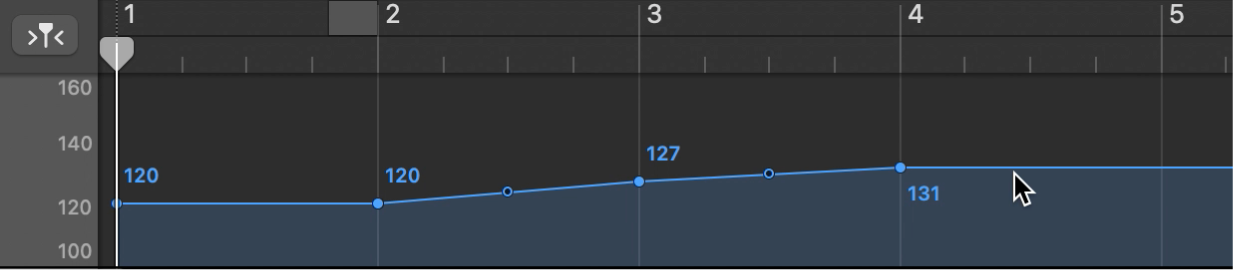
Per impostare il ritmo numericamente: tieni premuto Ctrl-Opzione-Comando mentre fai clic sulla posizione temporale di destinazione, inserisci il valore bpm nel campo che viene visualizzato, quindi premi A capo.
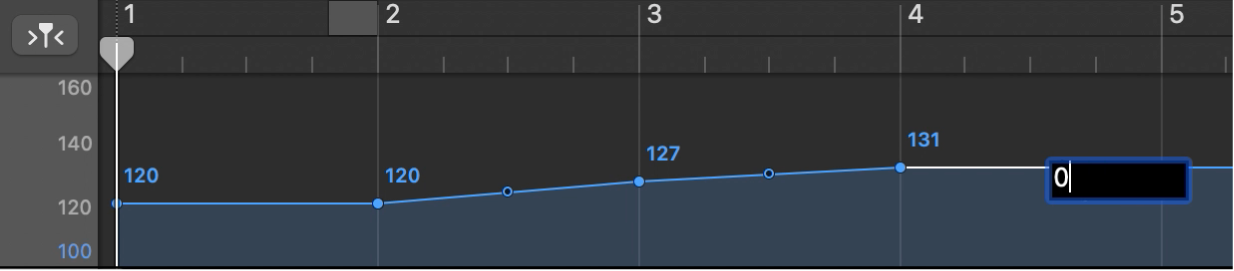
Modificare il valore di un punto di ritmo
In GarageBand sul Mac, trascina il punto di ritmo in alto o in basso. Una etichetta aiuto mostra il valore del ritmo.
Inoltre, puoi trascinare la linea di connessione tra due punti di ritmo, modificando i valori di entrambi.
Nota: Per impedire cambiamenti accidentali, i punti di ritmo sono limitati al movimento verticale o orizzontale. Puoi cambiare il valore o la posizione di un evento cambiamento di ritmo, ma non entrambi contemporaneamente.
Creare una curva del ritmo tra due punti di ritmo
In GarageBand sul Mac, seleziona i due punti di ritmo.
Fai clic e trascina la punta della linea angolare destra (angolo) sopra o sotto al secondo punto di ritmo.
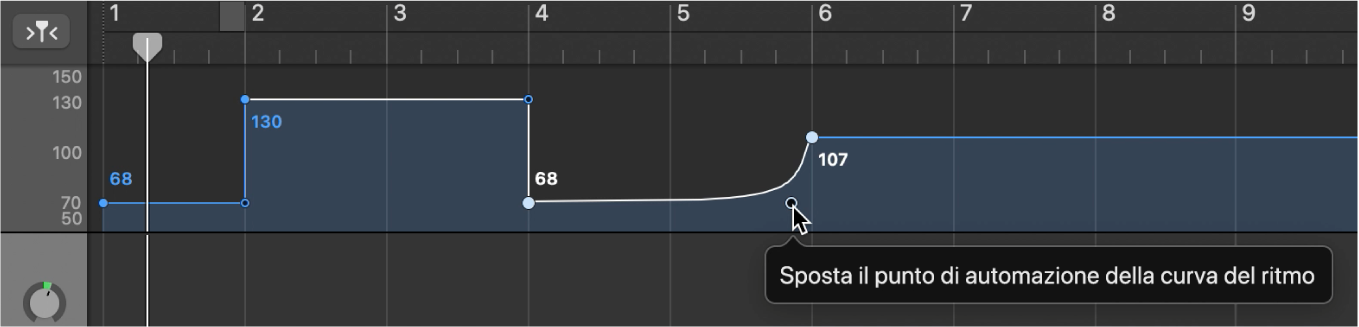
Viene visualizzata una curva o linea diagonale, che può essere trascinata orizzontalmente o verticalmente per cambiarne la forma. Accanto al puntatore, viene visualizzata un’etichetta “Sposta curva del ritmo”.
Eliminare un punto di ritmo
In GarageBand sul Mac, esegui una delle seguenti azioni:
Seleziona il punto di ritmo, selezionando il punto o la linea alla sua destra, quindi scegli Composizione > Elimina (oppure premi il tasto Elimina).
Fai doppio clic sul punto di ritmo.